Présentation
Windows 10 Sandbox (bac à sable) permet de lancer un environnement Windows 10 (build 18342) isolé afin d’effectuer des tests en toutes sécurités.
Prérequis
- Activer la virtualisation dans le BIOS.
- Avoir Windows 10 Pro ou Entreprise.
Installation
Ouvrir le Panneau de configuration, puis aller dans Programmes et fonctionnalités et cliquer sur Activer ou désactiver des fonctionnalités Windows 1.
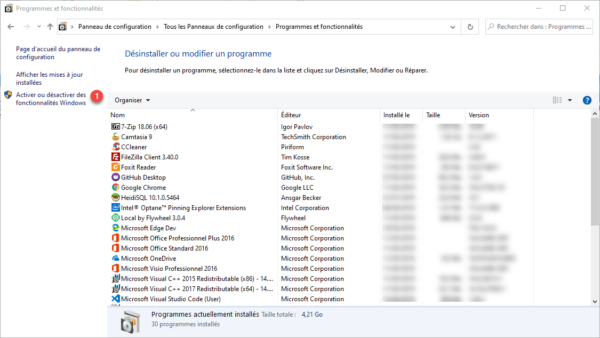
Cocher l’option Bac à sable Windows 1 et cliquer sur OK 2.
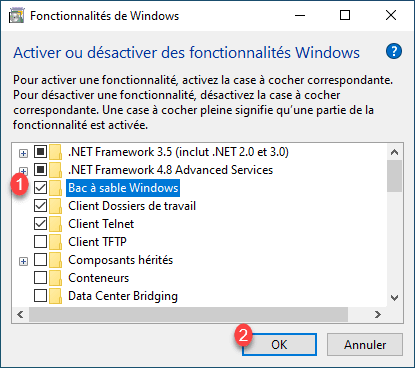
Patienter pendant l’installation et redémarrer l’ordinateur si nécessaire.
Utilisation du bac à sable
Depuis le menu démarrer rechercher Windows SandBox.
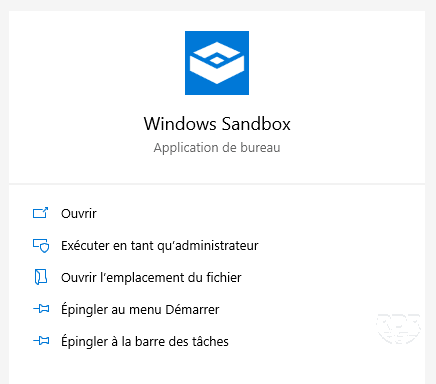
Patienter pendant la création et le chargement de l’environnement.
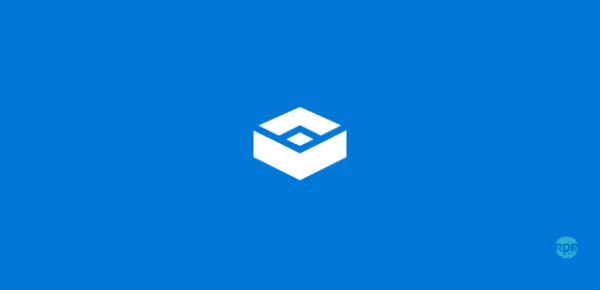
L’environnement est chargé, il est maintenant possible de faire des tests sans risque pour votre installation de Windows.
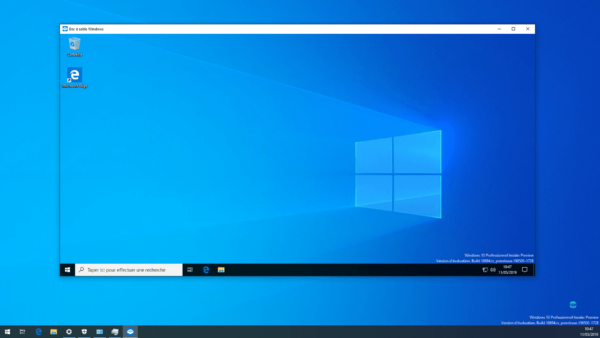
Il est possible de transférer un fichier de l’environnement de production vers le bac à sable par copie / coller
Personnaliser le bac à sable
Il est possible de personnaliser l’environnement en créant un fichier wsb, qui n’est rien d’autre qu’un fichier XML avec la configuration.
Afin d’avoir un espace partagé entre l’environnement de travail et le test, j’ai créé un dossier WSB à la racine du lecteur C dans lequel j’ai mis un fichier. Ce dossier sera disponible en lecture seule.
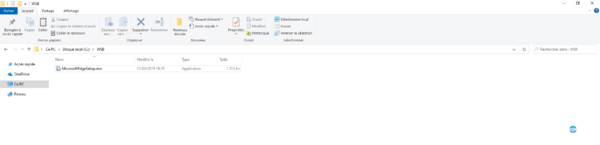
Sur votre ordinateur, créer un fichier avec l’extension wsb.
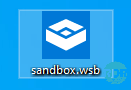
Ouvrir le fichier avec un éditeur de texte et copier le texte ci-dessous puis enregistrer.
<Configuration>
<!-- enable vgpu -->
<VGpu>Enable</VGpu>
<!-- enable network -->
<Networking>Enable</Networking>
<!-- share folders -->
<MappedFolders>
<MappedFolder>
<HostFolder>C:WSB</HostFolder>
<ReadOnly>true</ReadOnly>
</MappedFolder>
</MappedFolders>
</Configuration>Il est possible d’ajouter un script au démarrage à l’aide du paramètre LogonCommand
<LogonCommand> <Command>command to be invoked</Command> </LogonCommand>
Faire un double clic pour lancer le bac à sable, au lancement on retrouve sur le bureau le dossier WSB que l’on a mappé dans le fichier WSB.
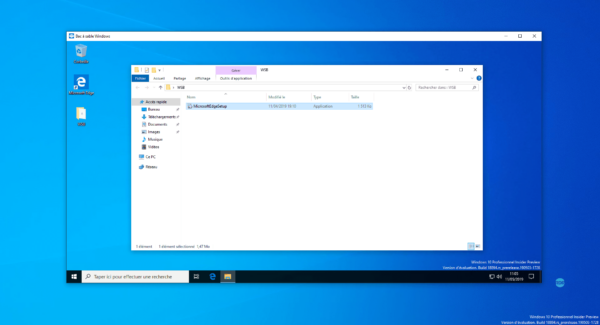
Vidéo
Conclusion
Cette nouvelle fonctionnalité de Windows 10 va maintenant permettre de pouvoir effectuer des tests sans toucher à l’environnement de travail. On peut aussi bien utiliser cette fonction pour analyser un fichier « douteux » ou installer un programme pour le tester afin de le valider.


